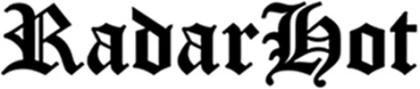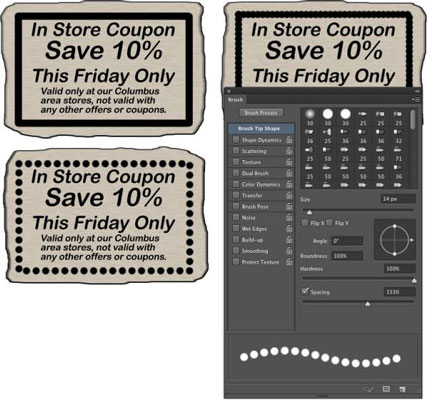Ketika Anda mengalami masalah dengan Photoshop CC, seperti program tidak dapat melakukan apa yang anda inginkan,
atau Photoshop hanya tidak dapat melakukan apa-apa, cobalah perbaikan cepat untuk memecahkan masalah:
atau Photoshop hanya tidak dapat melakukan apa-apa, cobalah perbaikan cepat untuk memecahkan masalah:
Ketika Alat Photoshop Tidak Dapat Bekerja
- Batalkan seleksi. Kecuali Anda mencoba untuk bekerja dalam seleksi aktif, tekan Command+D (Mac) atau Ctrl+D (Windows) untuk membatalkan pilihan. Seleksi yang aktif di tempat lain mungkin membatasi pekerjaan anda.
- Reset alat tersebut. Klik Kanan pada alat ikon di sebelah kiri dari Options bar dan seleksi alat Reset.
- Periksa Layer dan Saluran panel. Pastikan Anda memiliki layer yang benar aktif dan yang layer (bukan layer mask) yang aktif. Periksa panel Channels untuk memastikan anda memiliki channel warna yang aktif.
Ketika Perintah-perintah photoshop tidak dapat berjalan
Pindahkan kursor anda ke menu dan klik, hanya untuk menemukan bahwa perintah yang anda inginkan berwarna abu-abu! Perhentian berikutnya anda harus menu Gambar →. Mode Menu. Periksa untuk memastikan bahwa mode warna gambar dan kedalaman warna adalah sesuai untuk perintah yang ingin anda gunakan. (Banyak filter Photoshop, misalnya, hanya dapat digunakan dengan gambar 8-bit / RGB.)
Memperbaiki Photoshop
Ketika Photoshop tidak akan bekerja dengan baik, cobalah mengganti Preferensi file dengan menggunakan prosedur ini:
- Buka Photoshop and Simpan Barang Anda. Pilih Edit→Presets→Preset Manager untuk menyimpan sets of styles, brushes, dan hal-hal kecil lainnya potongan-potongan yang anda telah buat. Gunakan perintah-perintah save actions dalam Actions panel menu untuk menyimpan beberapa setelan-setelan dari custom Actions.
- Tinjau Preferences anda. Buka Photoshop’s Preferences dan lanjutkan melalui setiap panel, catat pengaturan pilihan anda sehingga anda dapat memulihkan lingkungan kerja anda nanti.
- Keluar Photoshop. Kemudian restart program seperti ini :
- Pada Mac: Tahan Command + Shift + Option dan restart Photoshop. Bila diminta, lepaskan tombol pengubah dan mengkonfirmasi, jika ya, anda ingin mengganti pengaturan Photoshop.
- Pada PC: Restart Photoshop dan kemudian segera tekan dan tahan tombol Ctrl + Shift + Alt. Bila diminta, lepaskan tombol pengubah dan mengkonfirmasi, jika ya, anda ingin mengganti pengaturan Photoshop.